「英語の出産報告カードを作りたいんだけど、どうすればいいんだろう?」
「お金がかかるのも大変だし・・・。」
そうお思いのあなたにピッタリな英語の出産報告カードを無料でダウンロードできちゃうサイトをご紹介します!
海外のサイトなので何か変なことにならないか心配な方もいるかもしれませんが、安全なサイトなのでご安心を~\(^o^)/
この記事では、とっても分かりやすく「図解」で解説しているので、初めての方や英語が苦手な方でもすぐ出来ますですよ~。
サクッと簡単に素敵な出産報告カードを作っちゃいましょう♪
作ったカードは「印刷」もできるし「メール送信」もできちゃうから助かります^^
英語の出産報告カードを無料でダウンロードできるサイトとは?
英語の「出産報告カード」を無料でダウンロードできちゃうサイトはコチラです!
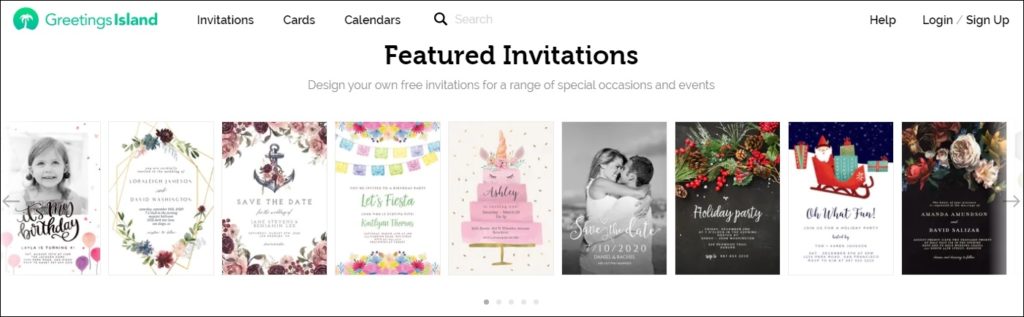
Greetings islandというサイトで、色々なカードのテンプレートを無料でダウンロードできるんです。
「出産報告」はもちろん、誕生日、クリマスス、バレンタイン、イースター、母の日、父の日、引っ越しの連絡、結婚報告、パーティーへの招待、お礼、などなど本当にたくさん種類があります。
以前、我が家でも「母の日」のカードをこのサイトで作ったことがありますよ~。
その時の様子はこちらでまとめてあります。
↓ ↓ ↓
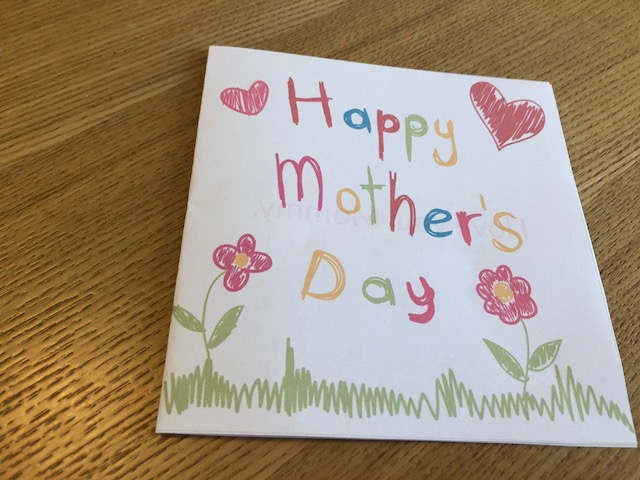
かわいい英語の母の日カードがサクッとできましたよ^^
それでは早速、今回は「出産報告カード」を作っていきましょう!
英語の出産報告カードを無料でダウンロードできるサイト【図解で解説】
1.Greetings island 内の Birth Announcements(出産報告)ページにアクセス
まずは、出産報告カードを無料でダウンロードできるページ Birth Announcements にアクセスします。
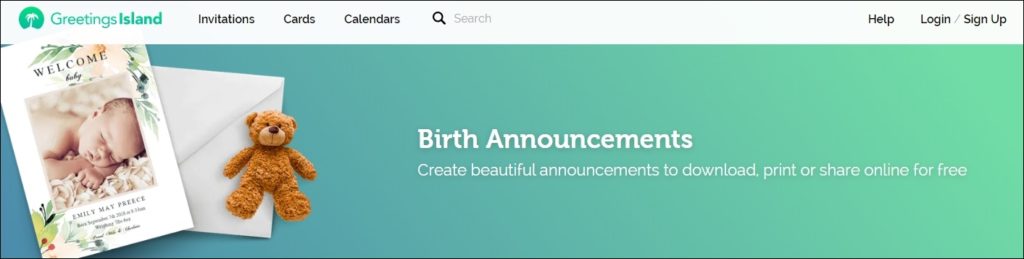
2.好きなカードを選ぶ
たくさんのデザインがあるので「好きなカード」を選びましょう。
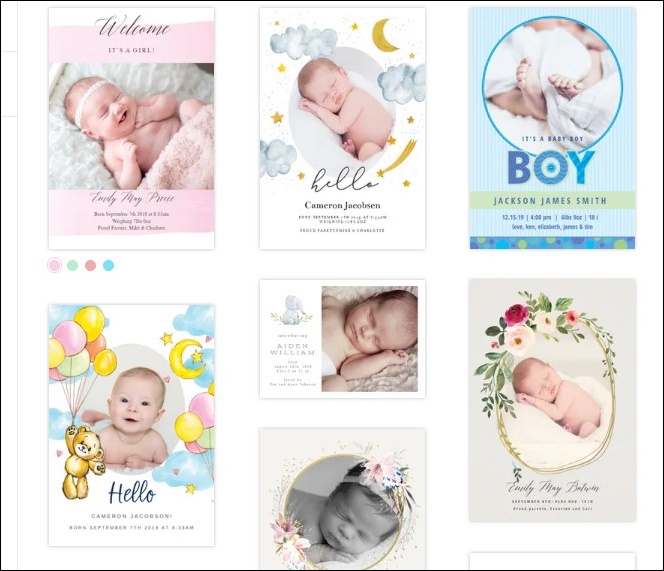
3.選んだカードをクリック
好きなカードを選んだら、そのイラストの「画像」をクリックします。
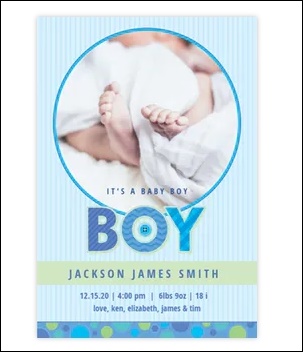
ここでは、こちらの「男の子の出産報告」カードを選んでみますね。
4.カードをカスタマイズする
画像をクリックして出てきた画面の「Customize」をクリックします。
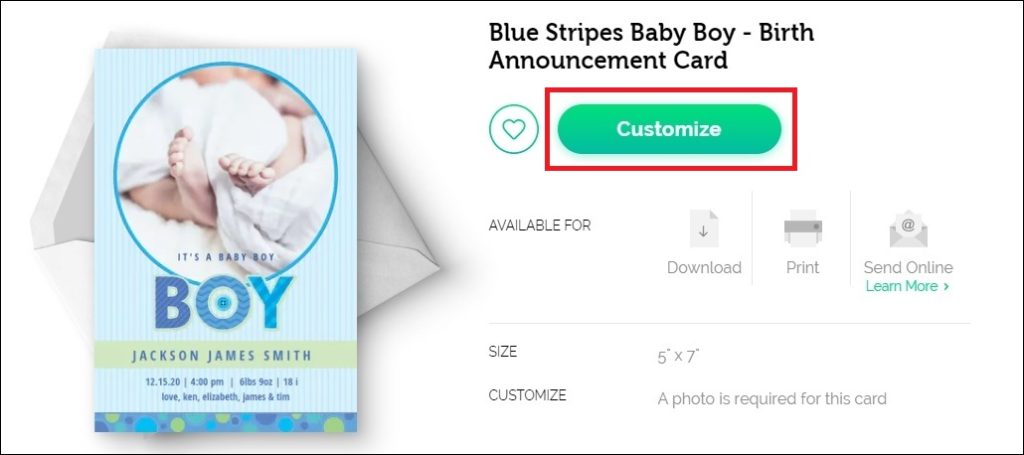
「画面」が開くまでしばらく待ちましょう。
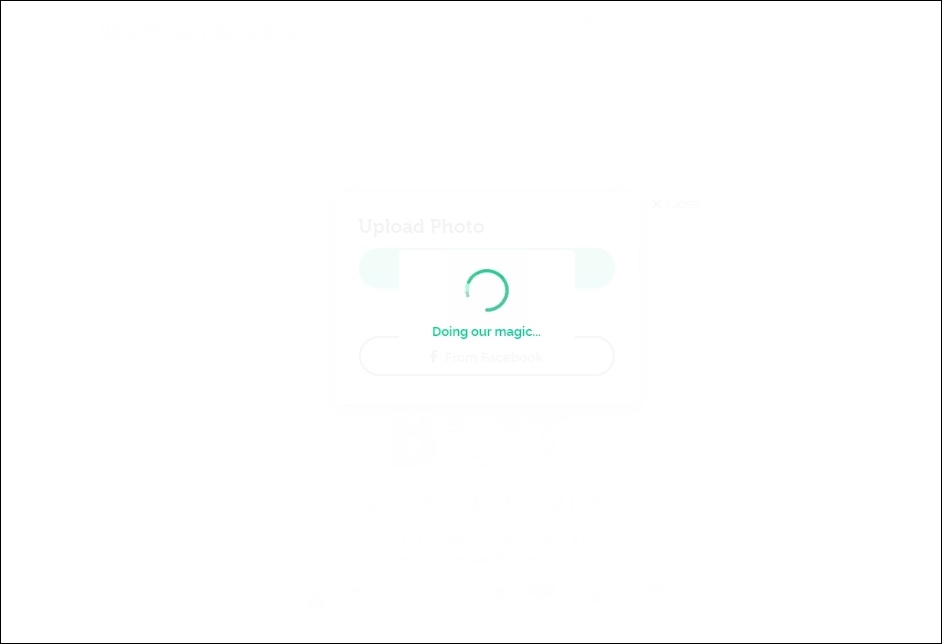
「画面」が開きました。
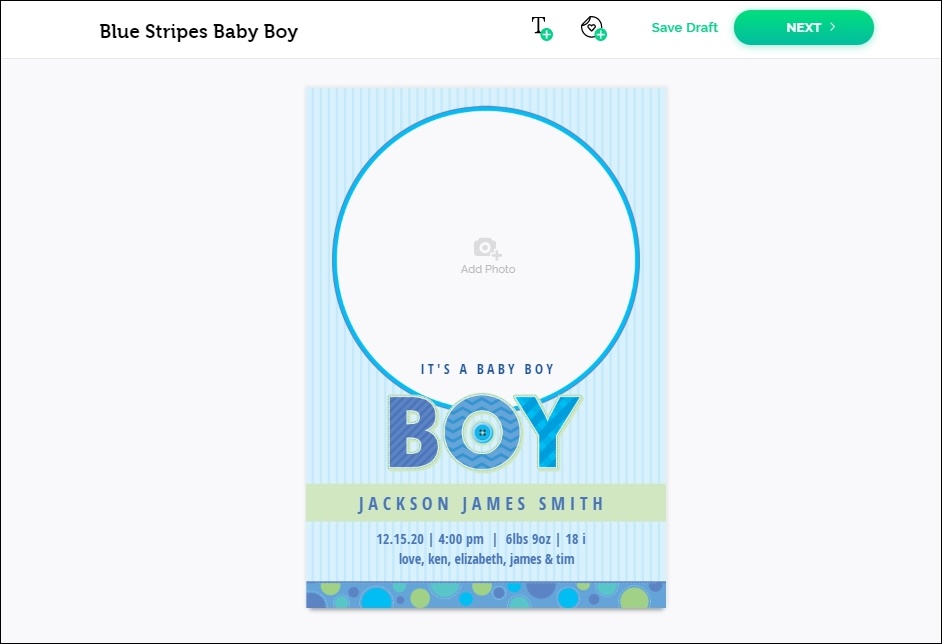
早速、オリジナルのカードを作っていきますよ~^^
5.写真を取り込む
画面の真ん中にある「Add Photo」をクリックします。
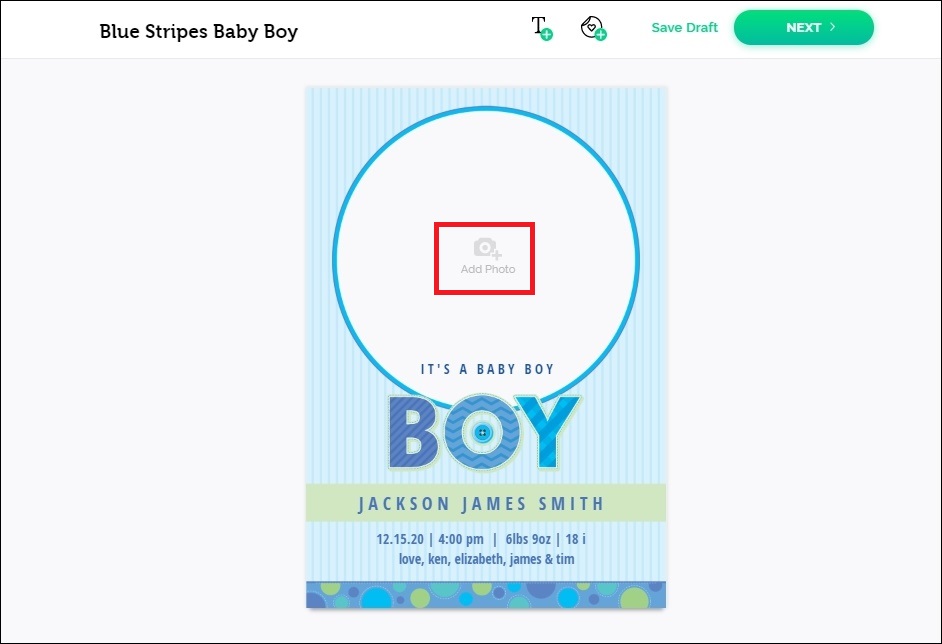
すると、アップロードする「写真のある場所」を聞かれます。
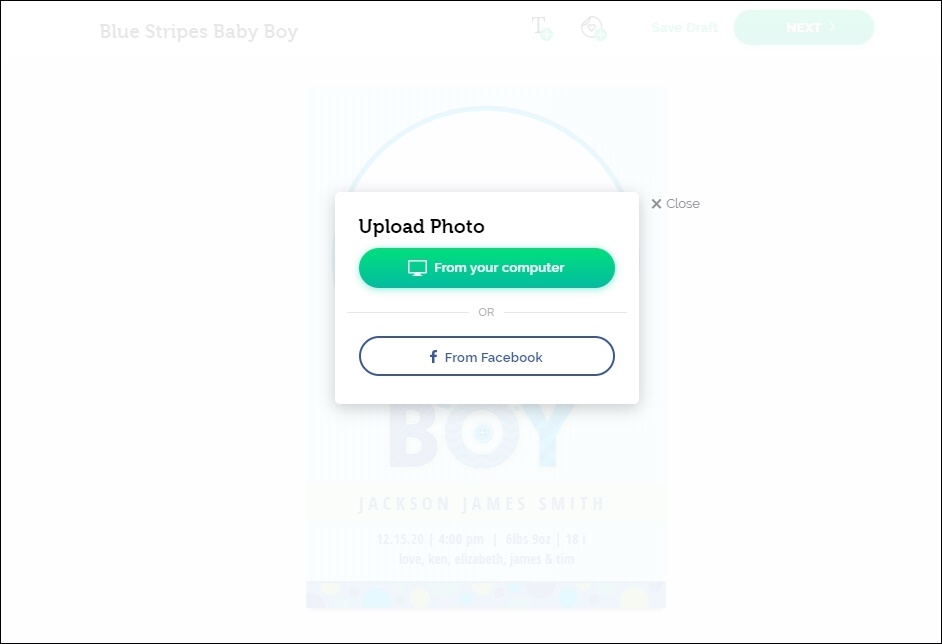
「From your computer(パソコンから取り込む)」を選びます。
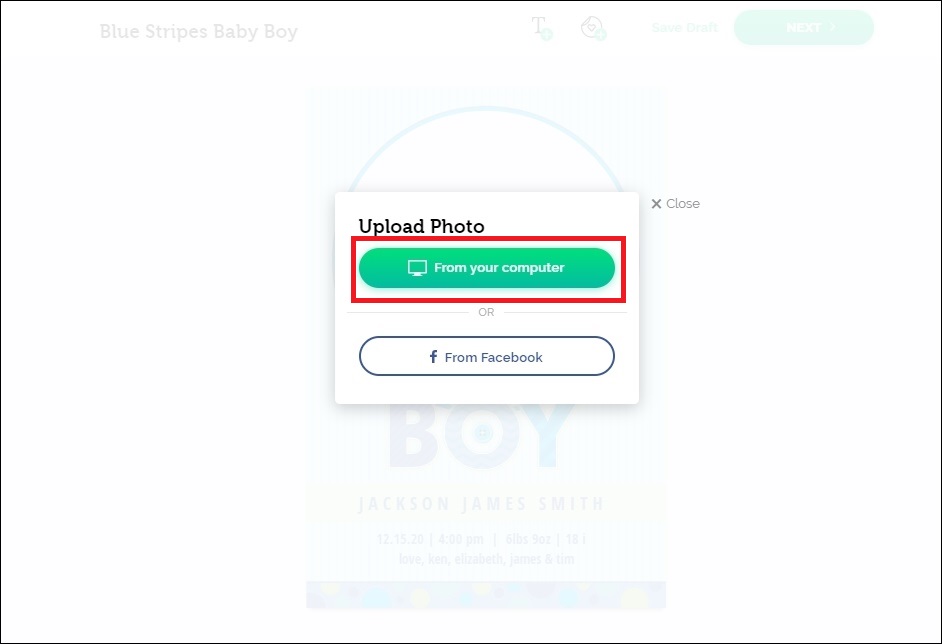
*Facebookから写真を取り込みたい場合は「From Facebook」を選べばオッケー。
「好きな写真」をクリックして選びます。
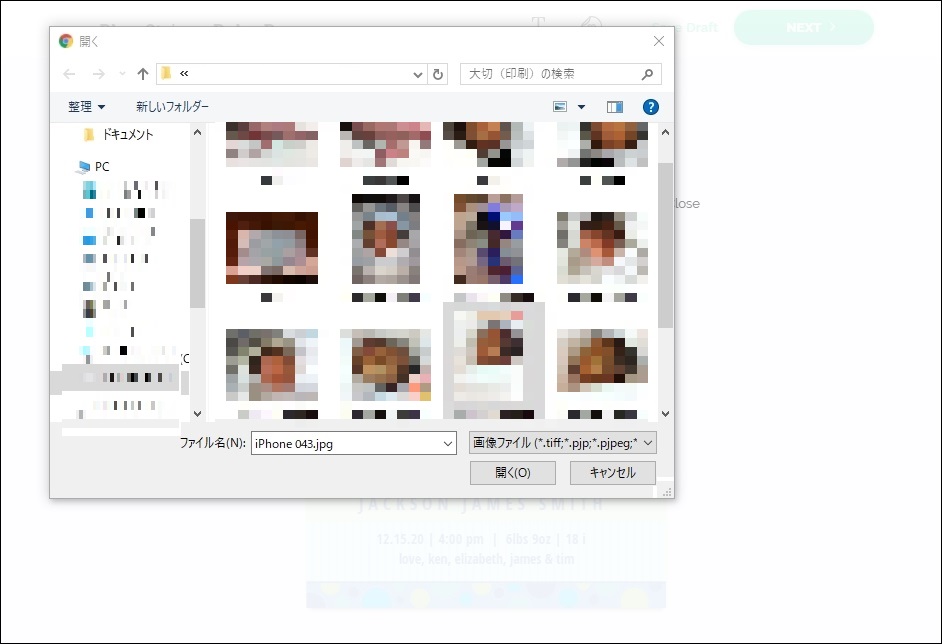
ちなみに、ここでは我が家の子供が生まれた時の写真を選んでみました(≧▽≦)
「選んだ写真」が開くまで少し待ちましょう。
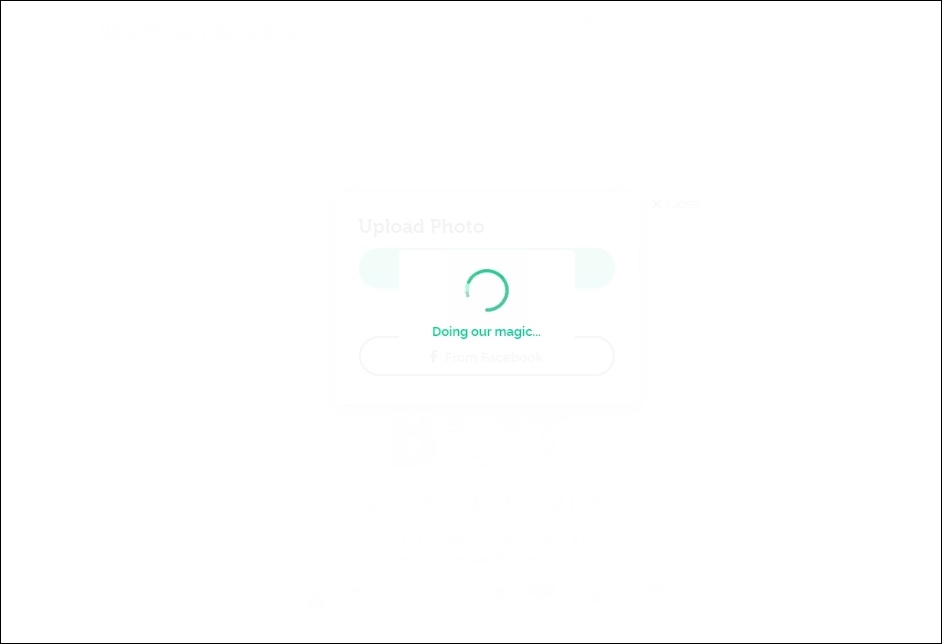
無事に取り込めましたよ~。
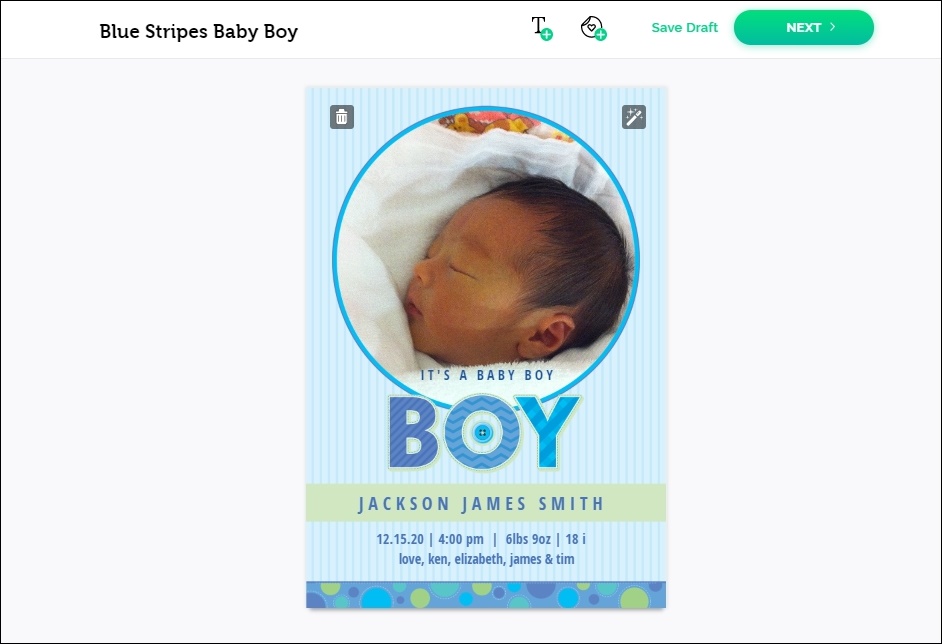
もし、写真を取り込んでみて「あれ?ちょっと違うな」と思った場合は、左上の「ゴミ箱」アイコンをクリックすれば消すことができます。
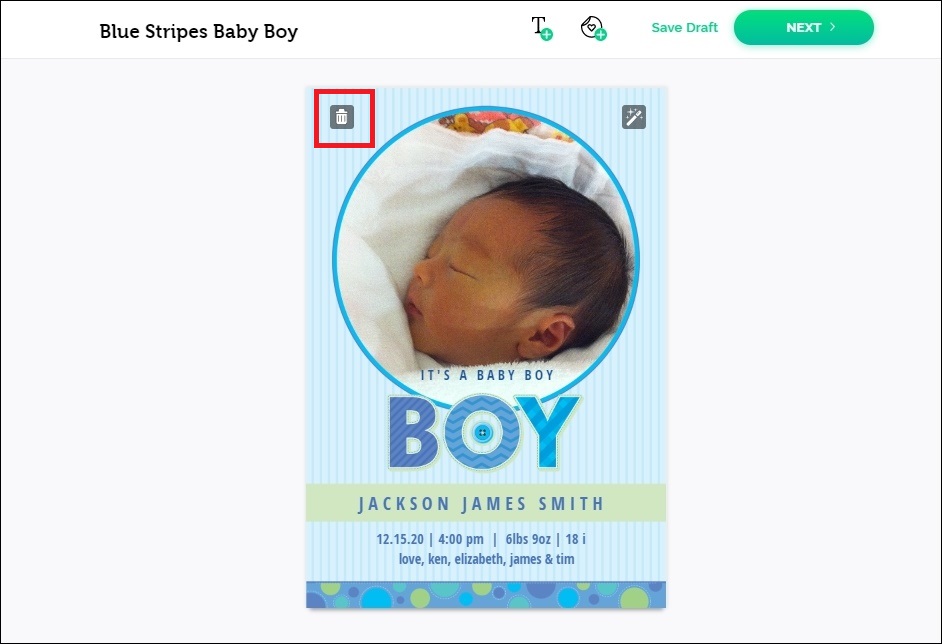
もう一度、写真を選びなおしましょう。
6.文字を変える
今のままだと、「文字」がサンプル情報のままなので変更します。
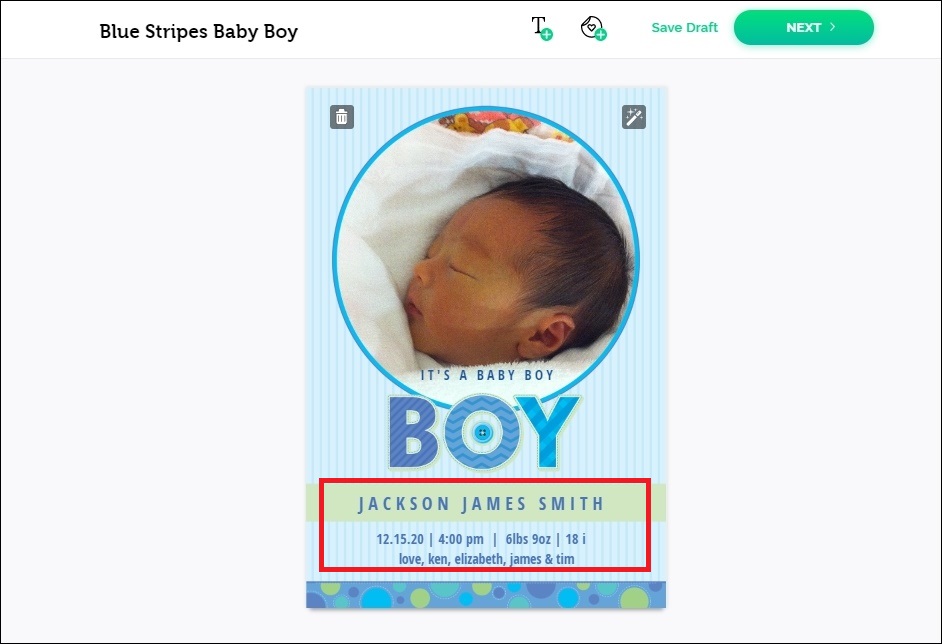
「変えたい文字」をクリックすると、文字の「編集画面」が出てきます。
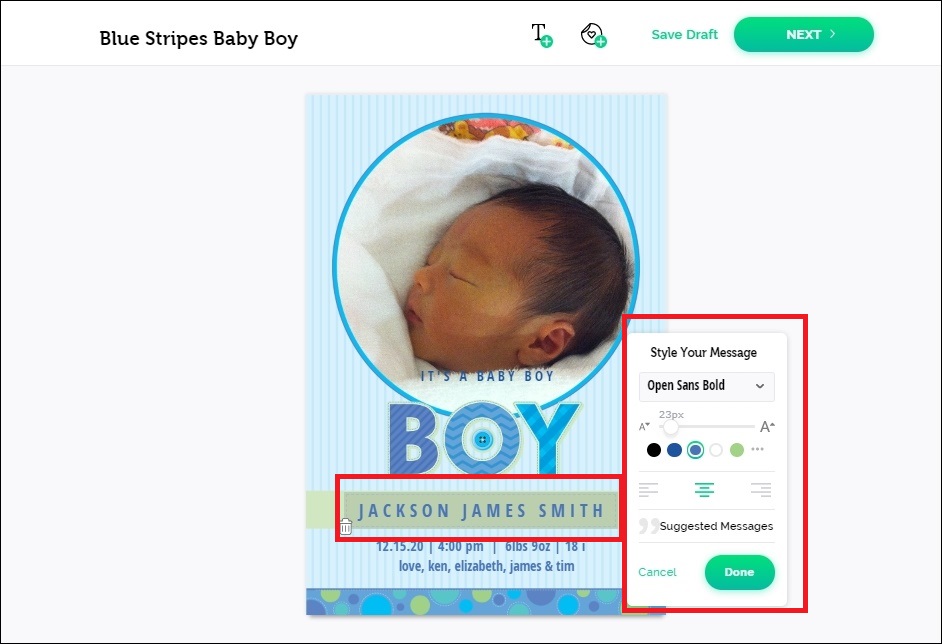
試しにTaro SUZUKI(スズキタロウ)に変更してみました。
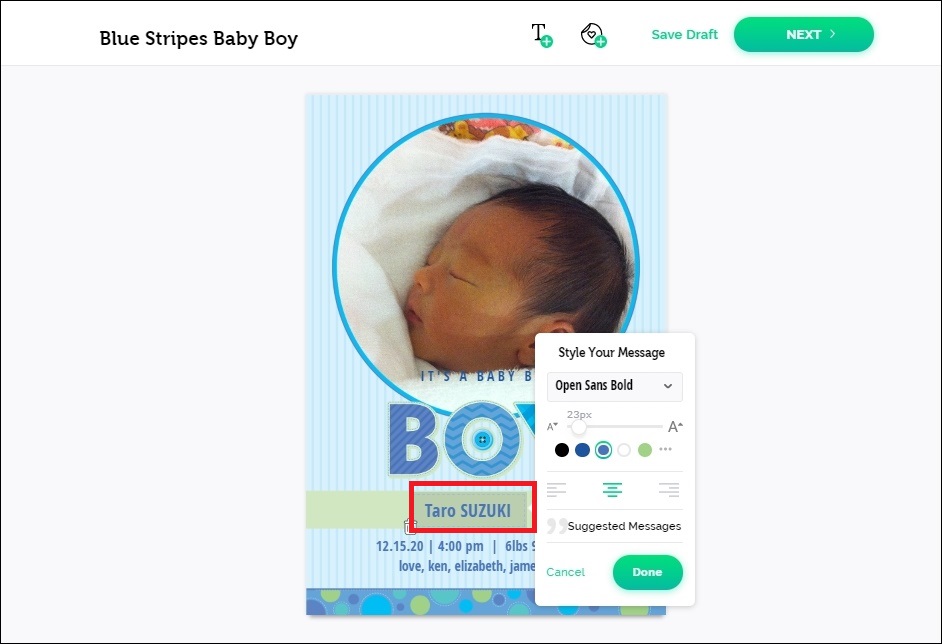
文字は「大きさ」を変えたり・・・
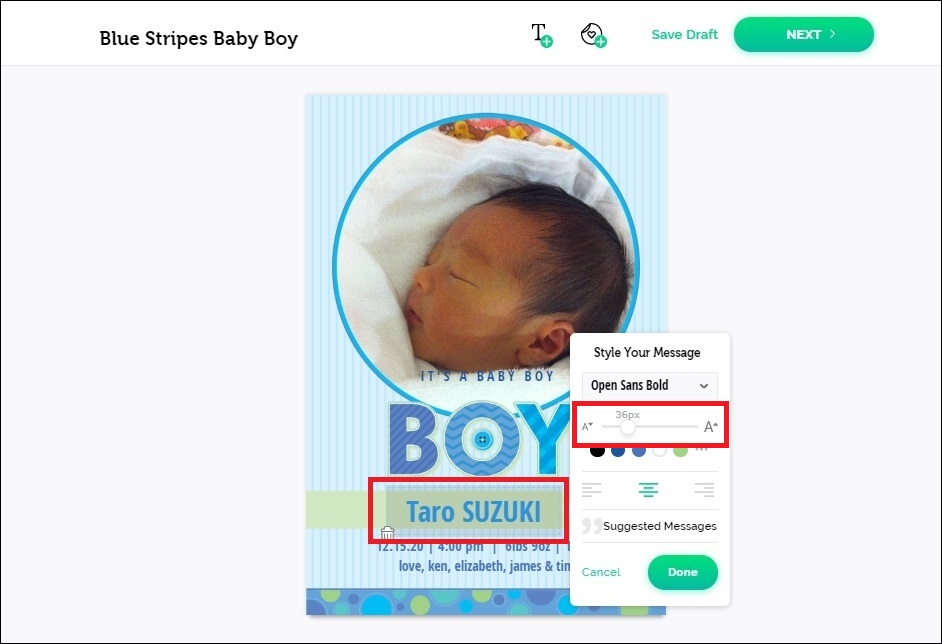
*23pxから「36px」と大きめにしました。
他にも「色」を変えたり・・・
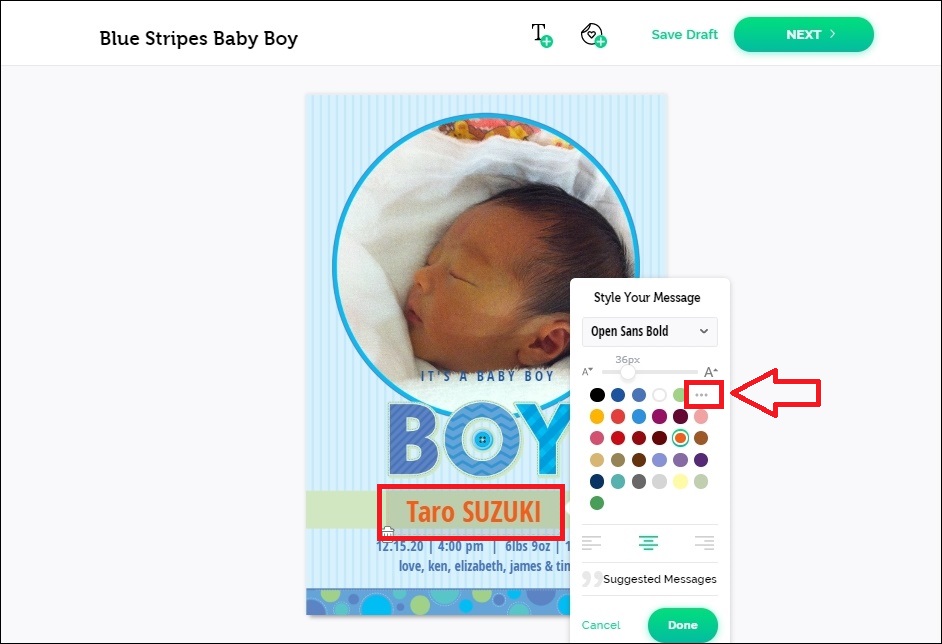
*カラーパレットは、右側の「・・・」をクリックすると開けます。
同じ手順ですべての文字を「自分の赤ちゃん」の情報へと変えていきましょう。
「文字」が完成したら「Done」をクリックします。
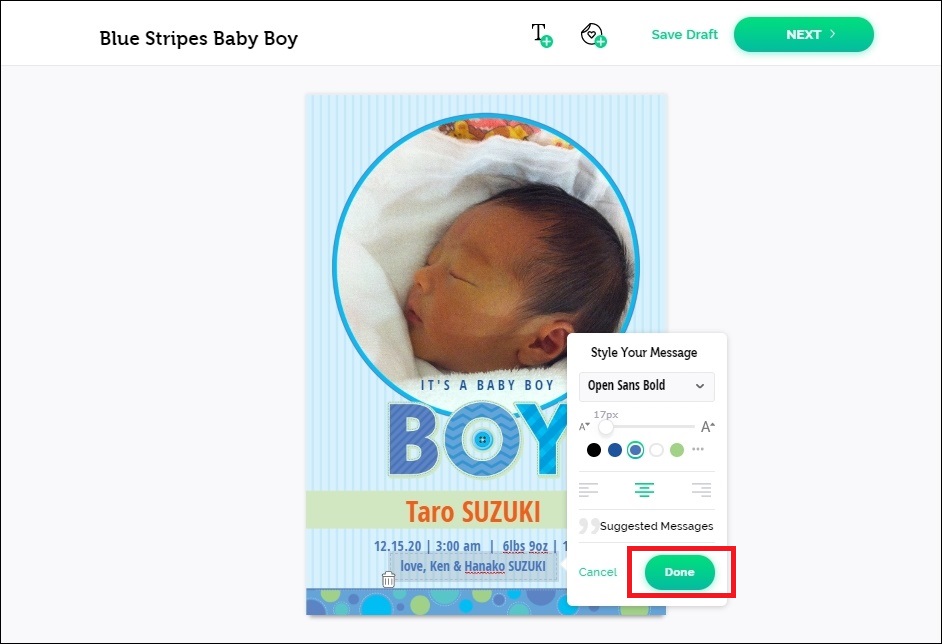
ちなみに、このカードでは体重と身長がアメリカで使われている表記(ポンド・オンス、インチ)になっていますね。
海外の方(特にアメリカの方)に出産報告する場合は、体重は「ポンド・オンス」で、身長は「インチ」で書いてあげると分かりやすくて親切ですね。

でも!「ポンド」とか「インチ」とかよく分からない・・・ってことありますよね。
そんなときは、こちらのサイトを使ってみてください。
1クリックで簡単に「グラム→ポンド・オンス」と「センチメートル→インチ」に変換できて、とっても便利ですよ~。
7.デザインが決まったら「NEXT」をクリック
文字の入力が終わったら、「NEXT」をクリックします。
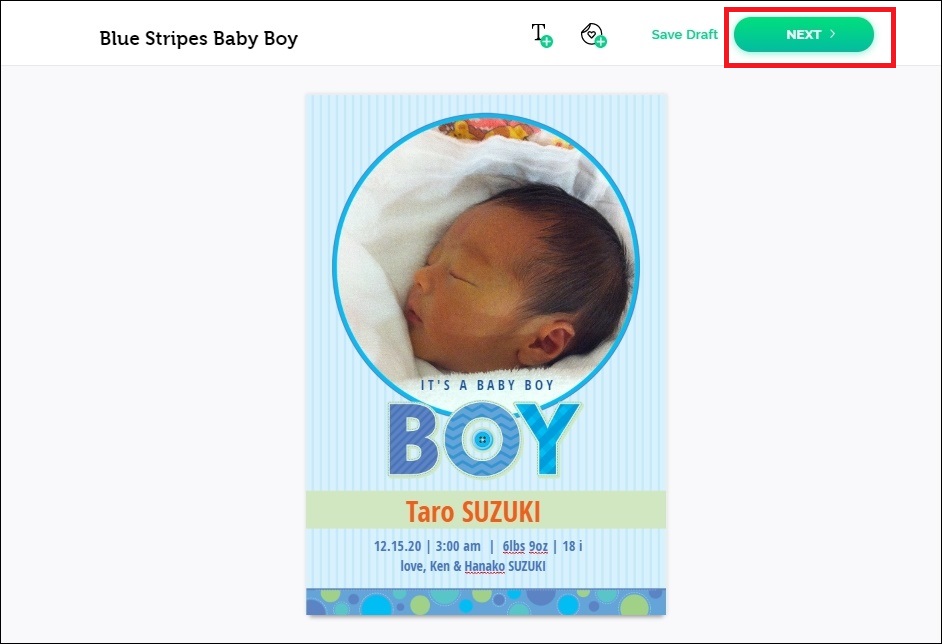
すると「Download」「Print Now」「Send Online」を選べる画面が出てきます。
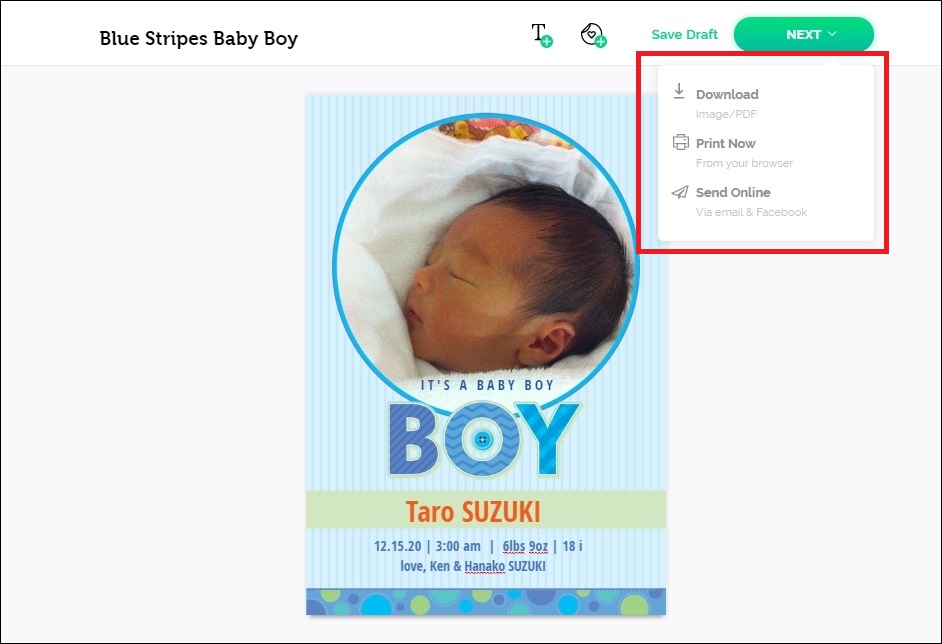
すべて試してみたのですが、Print Now(印刷)を選ぶとなぜかうまく印刷ができませんでした。

日本のハガキサイズと違うからかな??
ですので、以下では
- 「ダウンロード」をしてからカードに「印刷」をする手順
- 「メール送信」する手順(会員登録が必要)
の2つをご紹介します。
「ダウンロード」をしてからカードに「印刷」をする手順
まずは、ダウンロードして印刷する手順から解説します。
8.ダウンロードをする
「Download」をクリック。

すると、「Download image」か「Download PDF」を選ぶことができます。
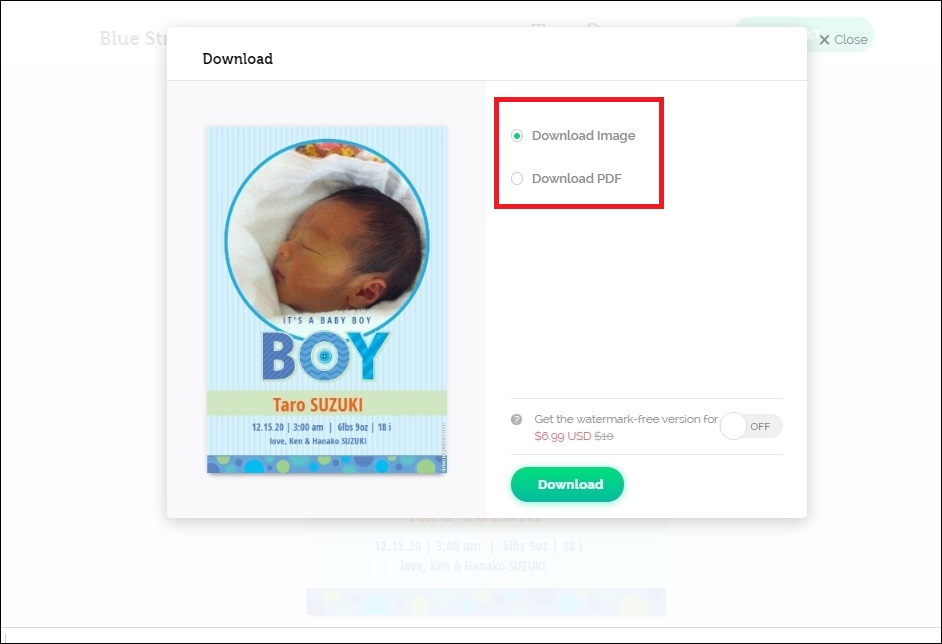
保存形式はどちらでもいいですが、後でカード(ハガキ)に印刷するなら「JPG」での保存がいいと思います。
ですので今回は「Download image」を選んでみましょう。
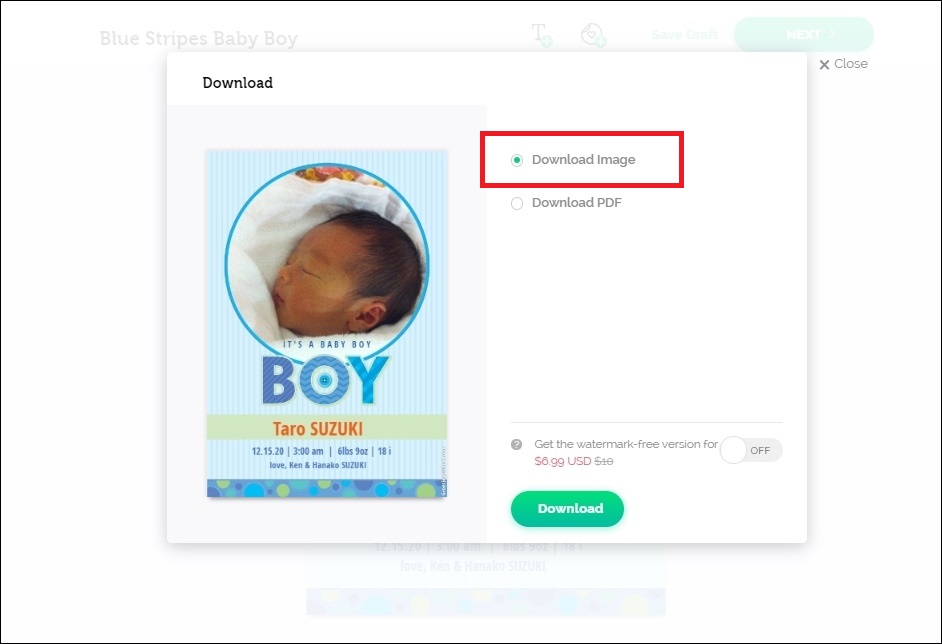
続けて「Download」をクリックします。
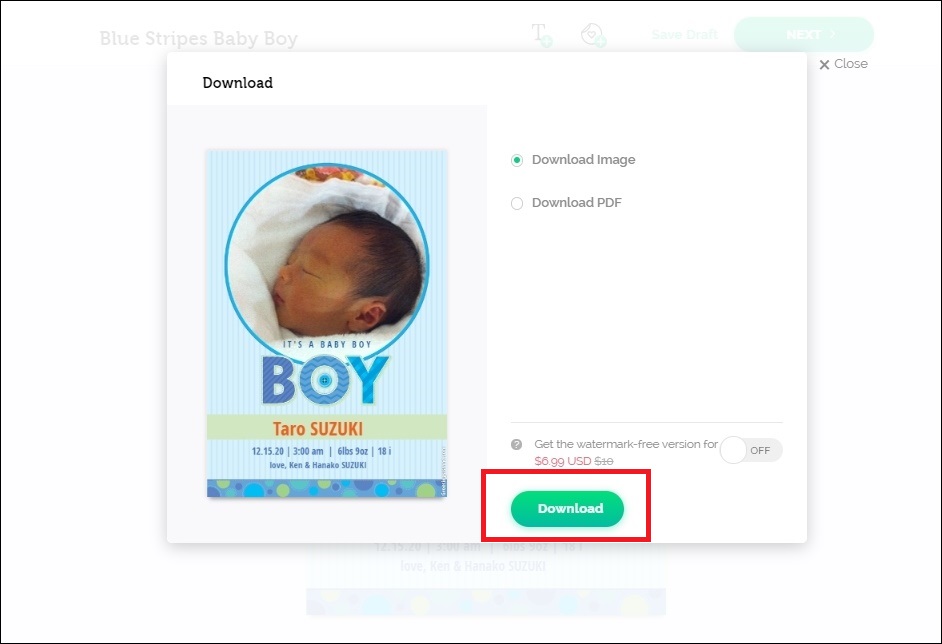
ダウンロード中・・・
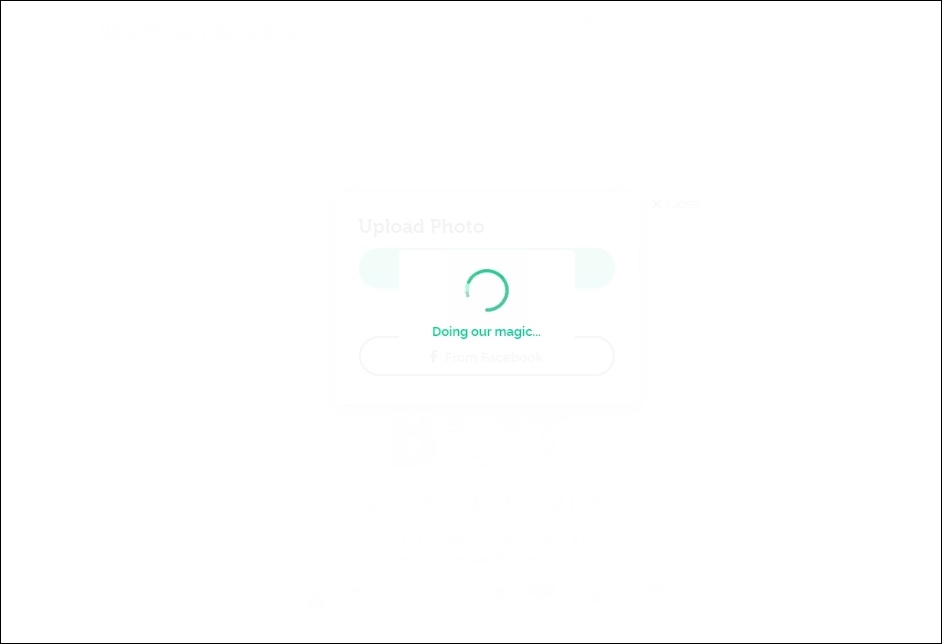
ダウンロードが終わると、この画面が出てきますが「×Close」を押して閉じれば大丈夫です。
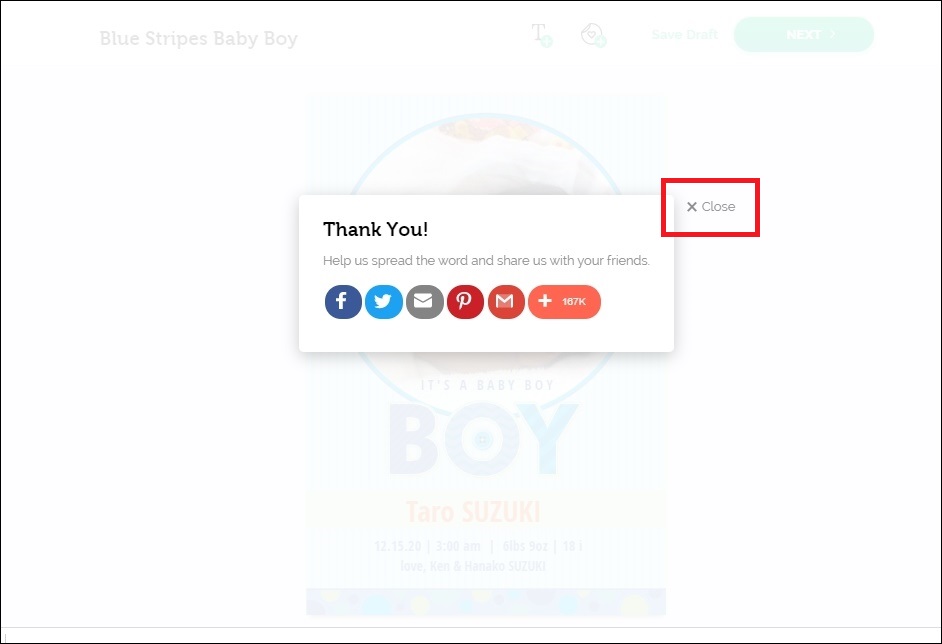
これで「ダウンロード」は完成しました~ヽ(^o^)丿
画面「左下」にダウンロードした画像があるはずなので、クリックすれば開くことができますよ。
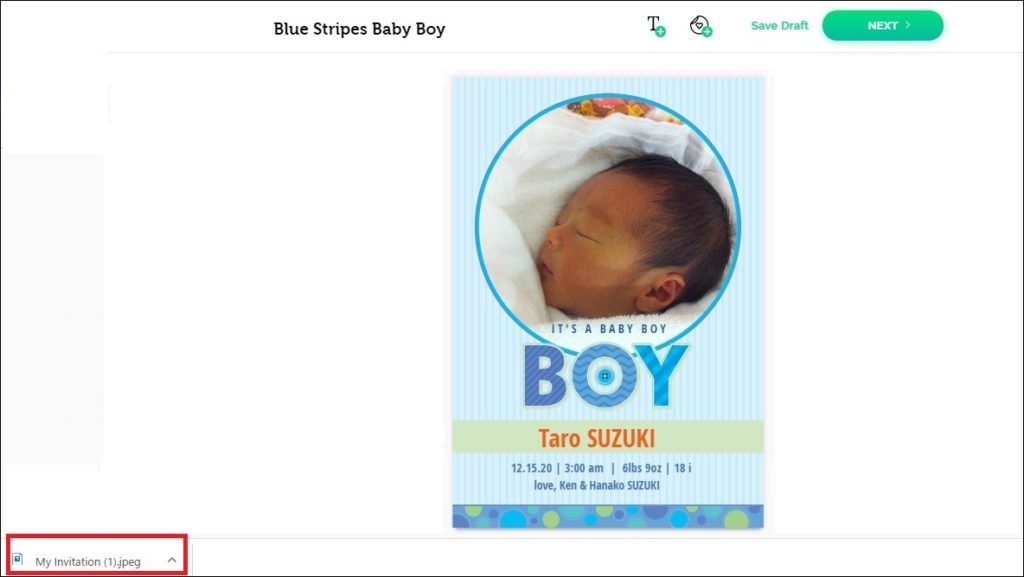
ちなみに、写真の「保存先」は「ダウンロード」フォルダになっているはずです。
もしどこにあるか分からない場合は、右下の画像の「①上矢印」をクリックして出てくる「②フォルダを開く」を選べば、保存先のフォルダが開くようになります。

簡単ですね!
あとは、このダウンロードした画像を開いて、普通に「印刷」すれば簡単にカードが出来ちゃいますよ♪
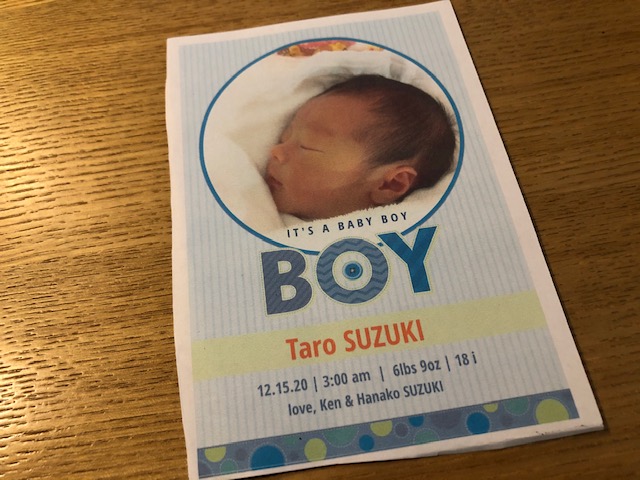
*ここでは本物のハガキではなく、印刷用紙をハガキサイズに切って試しに印刷しています。
ね?素敵なカード(ハガキ)ができるでしょ?

しかもタダ♪
「メール送信」する手順
ここからは「メール送信」をする手順を図解しますね。
9.「Send Online」をクリック
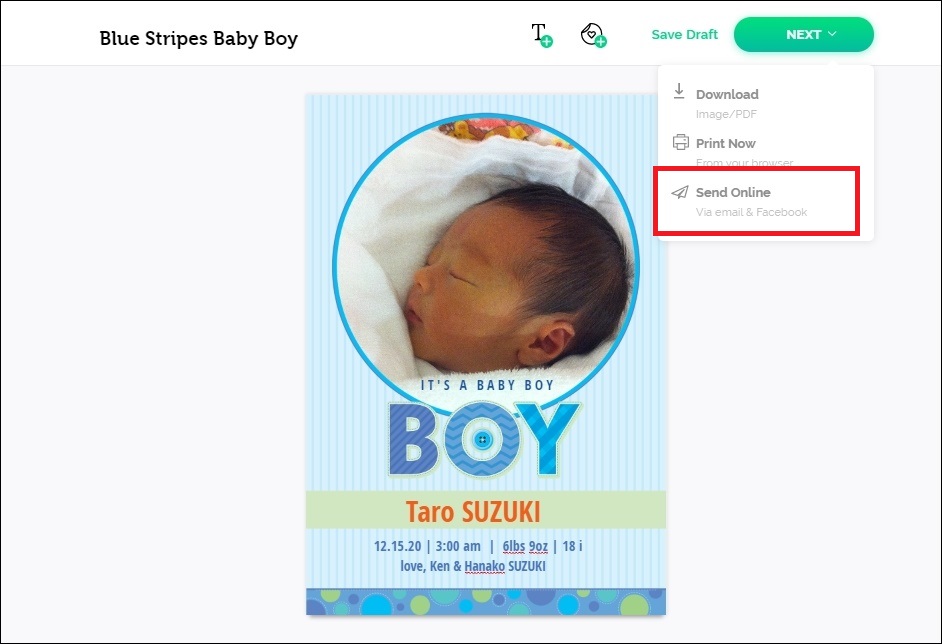
「画面」が開くのを待ちます。
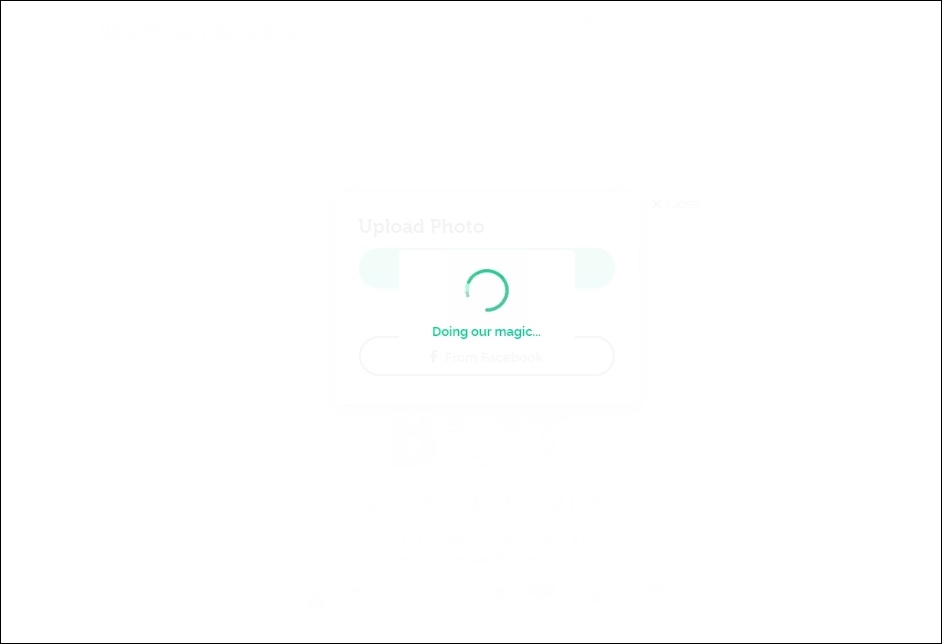
*ここで時間が結構かかりますが、我慢して待ちましょう~!
「Send Online」の画面が開いたら「送りたい相手のメールアドレス」を打ち込みます。
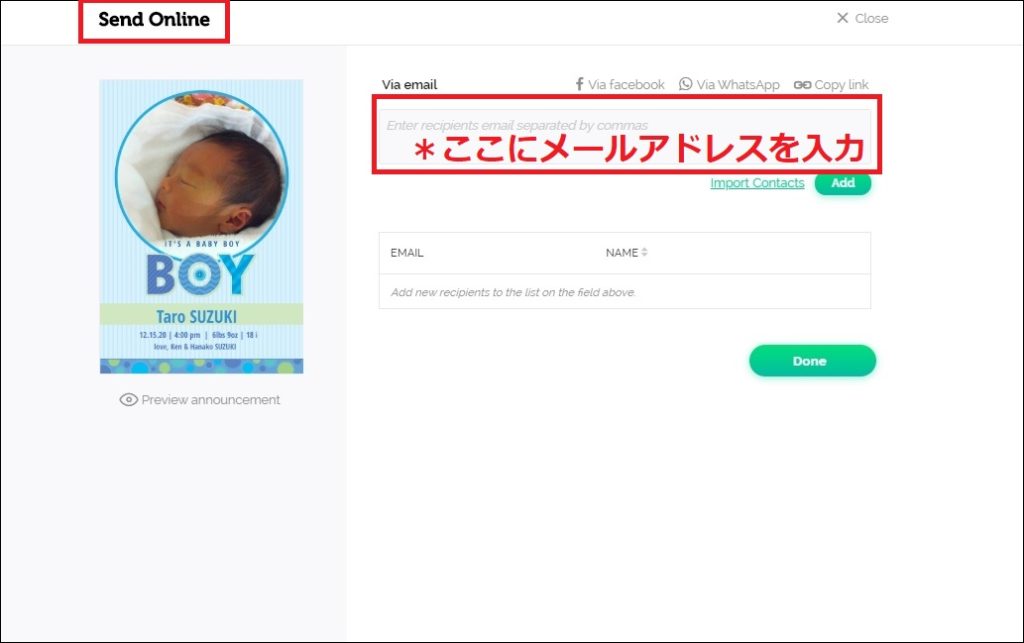
*送信相手が「複数」いる場合は、コンマ( , )で区切ってあげれば大丈夫です^^
アドレスを入れたら「Add」をクリック。

*下の枠に入力した「アドレス」が反映されます。
「Send」をクリックします。
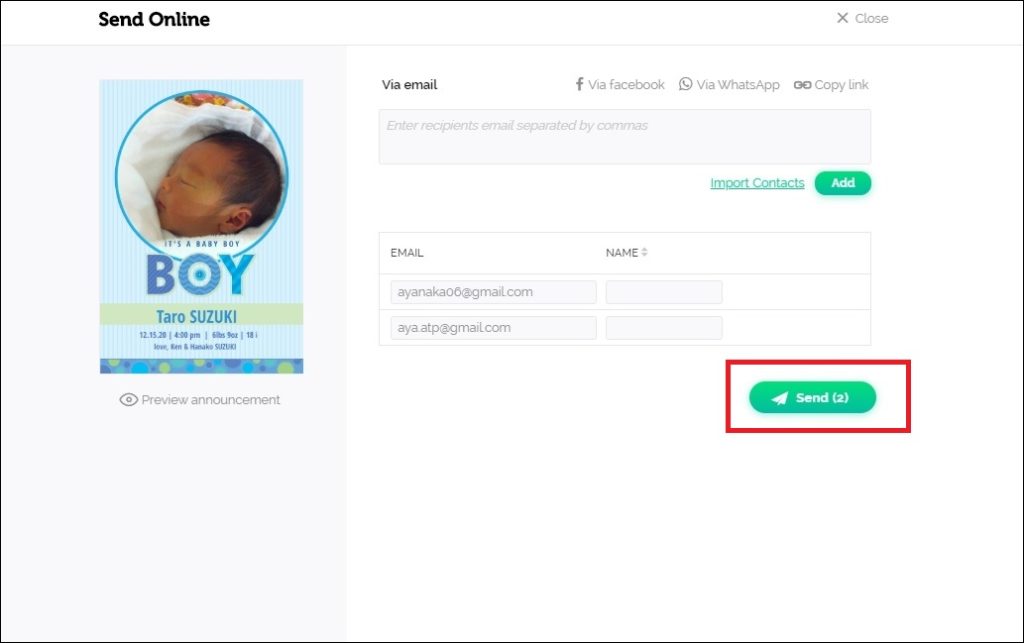
すると「会員登録」の画面が出てくるので、ここで「会員登録」をする必要があります。
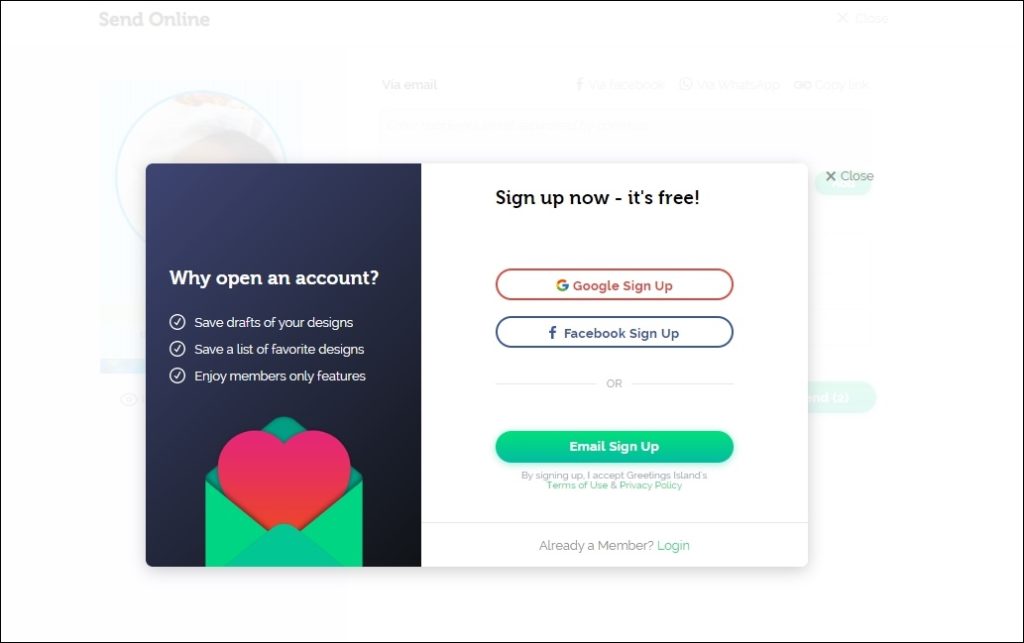
*「会員登録」はとっても簡単で、グーグルかFacebookのアカウントを持っていればすぐにできます。
好きな方法(グーグルかFacebookか)をクリックするだけで完成です。
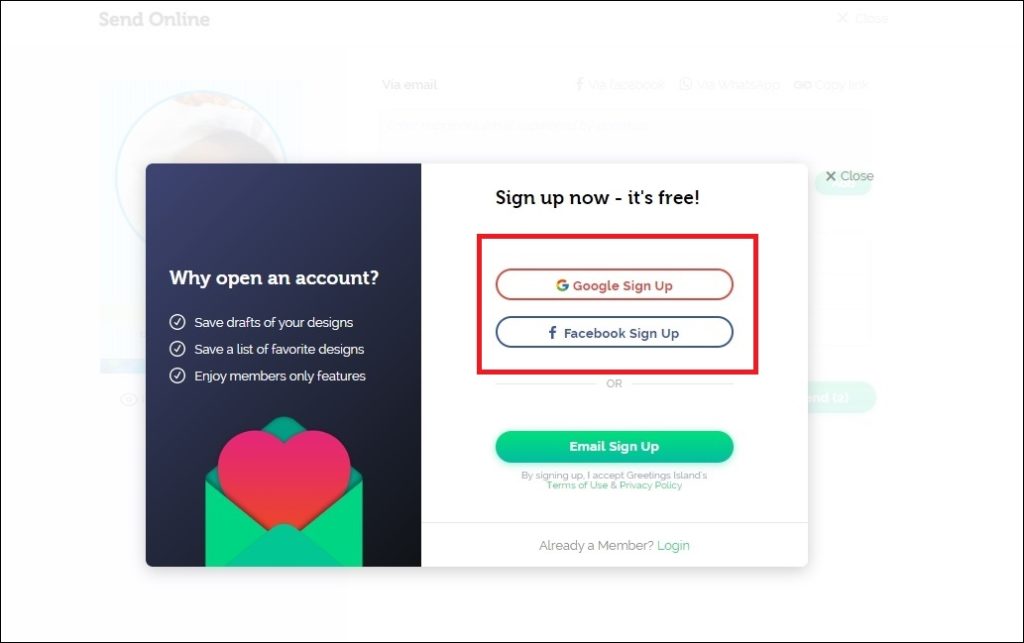
これで、さきほど入力したメールアドレスの相手に「出産報告カード」をメールで送ってくれます。
万が一、グーグルもFacebookもどちらも使っていない場合は「メールアドレス」での登録も可能です。
「Email Sign Up」をクリックします。
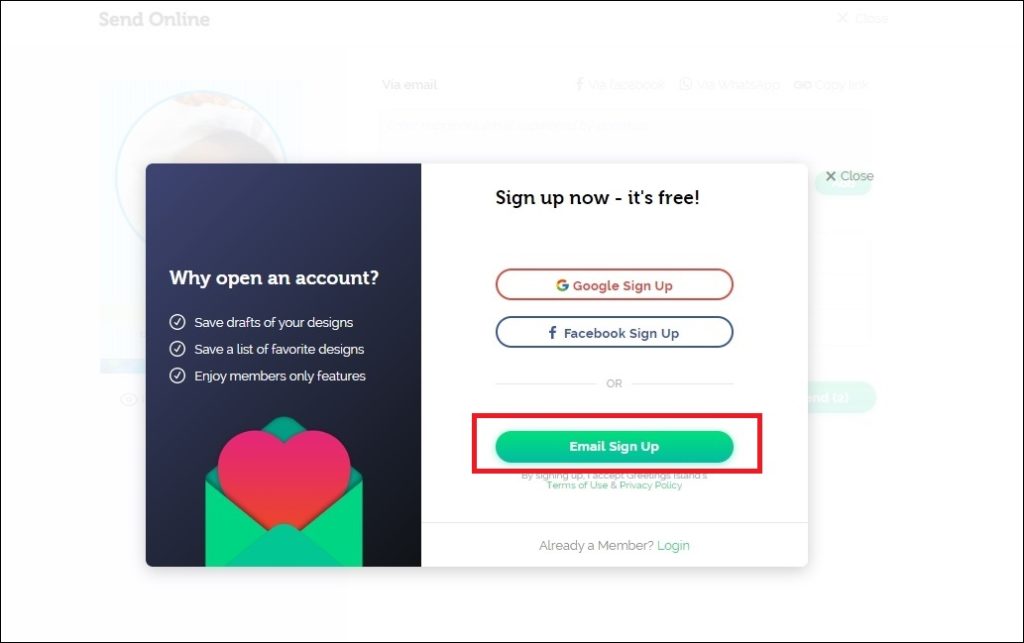
必要事項(自分の名前、自分のメールアドレス、自分で考えたパスワード)を入力して「Sign Up」をクリックすれば登録完了です。

届くメール(出産報告カード)はこんな感じ
試しに私も「グーグル」で会員登録をして自分に対して「出産報告カード」を送ってみたのですが、こんな感じでメールが届きました。
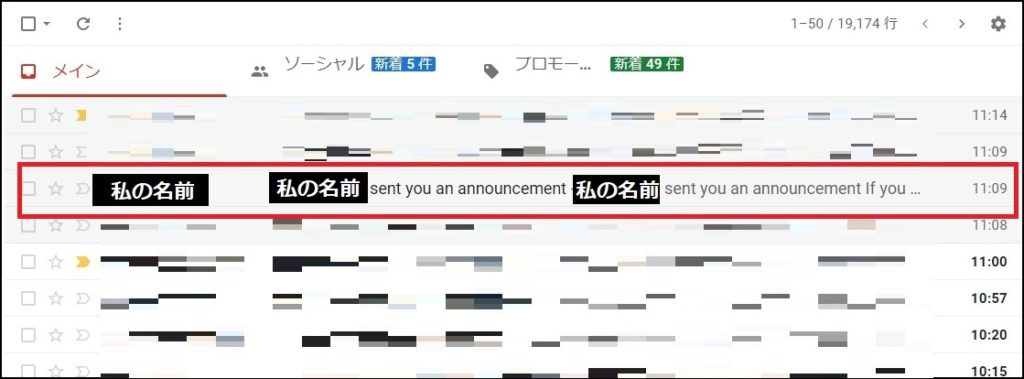
ちょっと分かりにくいかもしれないですが、「送信者」は「私の名前」になっていて、
〇〇 sent you an announcement.
(〇〇(私の名前)からお知らせがあります。)
という「件名」になっていました。
きっと「会員登録」が必要なのはこのためですね。

つまり「送信者」の名前が「自分の名前」になるってコトですね!
メールを開いてみると「封筒」が出てくるので「View the Card」をクリックします。
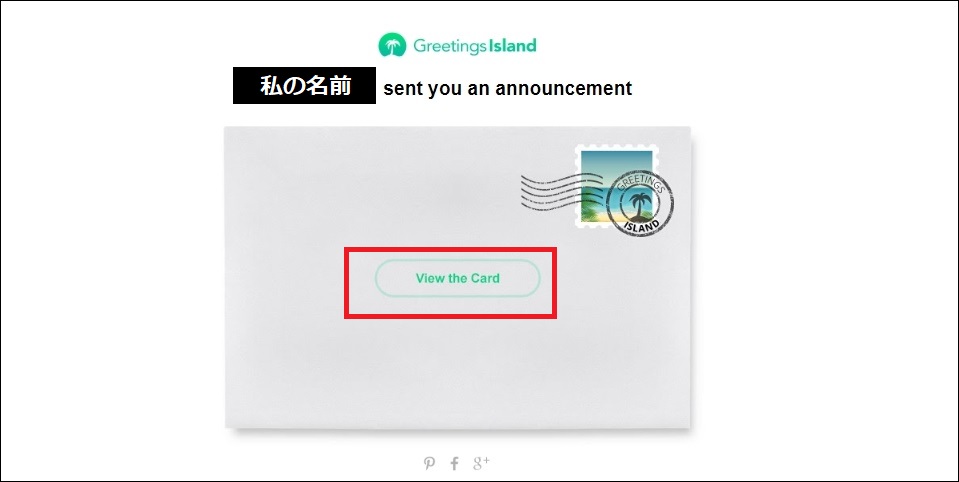
すると、作成して送信した「出産報告カード」を見ることができます!

封筒入りなのがちょっとオシャレで良いすね。
ただですね・・・。
これだったら「ダウンロードした画像をメールに添付して送ってあげてもいいじゃない?」と思っちゃいました。
もちろん「会員登録」は簡単だけど、なんとなく海外のサイトに会員登録するのをためらっちゃう方もいるんじゃないかな?と思うんですよね。
そんな時は、無理して会員登録してメール送信をしなくても、無料で作ってダウンロードした画像をメール添付したほうが気楽かなぁと思いました。

このあたりはお好みで判断してください♪
(前述のとおり)私も試しに「会員登録」をしましたが、特に何も問題はなかったですけどね。
英語の出産報告カードを無料でダウンロードできるサイトとは? まとめ
今回は、英語の出産報告カードを無料でダウンロードできるサイトをご紹介しました。
海外のサイト(英語)なので、ちょっと抵抗がある方もいらっしゃるかもしれませんが、図解通りにやればとっても簡単に作成できるのでぜひ参考にしてみてください。
作成したオリジナルの「出産報告カード」はダウンロードしてカード(ハガキ)に印刷することが可能です。
お金を出して会社に作成してもらう必要がないのがいいですよね~。

お得感たっぷり♪
もちろん、自分で印刷して投函をする手間は出ますけど・・・(;^ω^)
もしくは自分で「メール」に添付してしまえばもっと簡単に出産報告ができちゃいますね。
Greetings islandで「会員登録」すれば、カードを作成した画面上からサッとメール送信もできますが、海外サイトの「会員登録」ってちょっとハードルが高いんですよね。

ここでご紹介したサイトはもちろん「完全無料」ですし、私自身も会員登録しましたが変な勧誘とか全くなかったですよ。
でも、ちょっと抵抗があるなぁ~という方は無理をせずに、作成した画像を自分でメール添付して送ってみてください。
それでは、あなたも素敵なオリジナル出産報告カードを作ってみてくださいね~^^

コメント